Ilmoitusten poistaminen käytöstä Macissa: 5 helppoa tapaa!
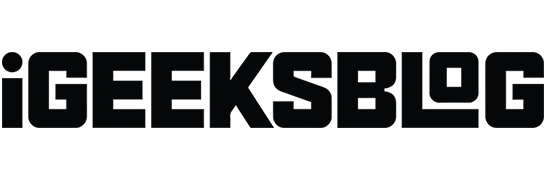
Ilmoitukset pitävät sinut ajan tasalla siitä, mitä tapahtuu avaamatta eri sovelluksia. Jatkuvat ilmoitukset ovat kuitenkin häiritseviä ja häiritsevät työnkulkua. Tässä näytän sinulle, kuinka voit poistaa ilmoitukset käytöstä Macissasi, haluatko keskeyttää ne hetkeksi tai päästä eroon niistä ikuisesti.
- Mykistä kaikkien sovellusten ilmoitukset Macin ohjauskeskuksesta
- Poista käytöstä tietyn sovelluksen ilmoitukset Macissa
- DND:n käyttöönotto ja ajoittaminen Macissa
- Lopeta ilmoitukset, kun Mac on lepotilassa, lukittu tai jakaa näytön
- Poista verkkosivuston ilmoitukset käytöstä Macissa
1. Mykistä kaikkien sovellusten ilmoitukset Macin ohjauskeskuksesta
- Napsauta Apple-logoa () → Valitse järjestelmäasetukset .
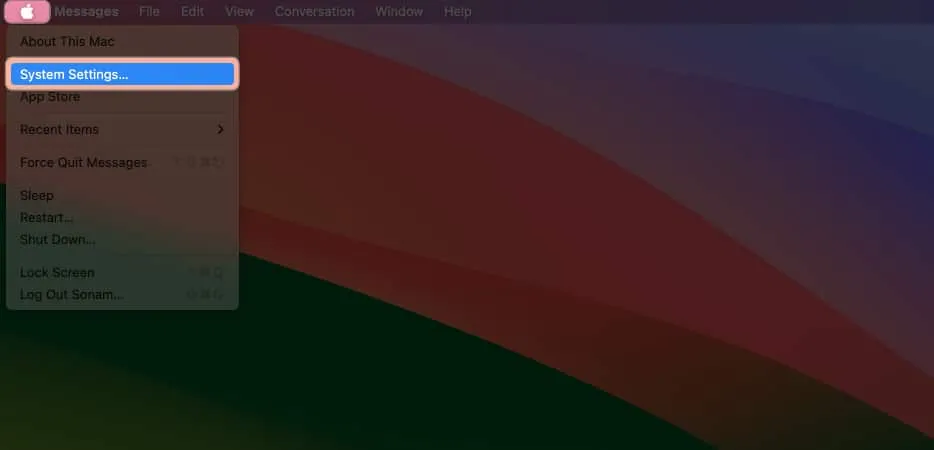
- Siirry kohtaan Ilmoitukset → Napsauta Näytä esikatselut -kohdan vieressä olevaa avattavaa valikkoa .
- Valitse Ei koskaan
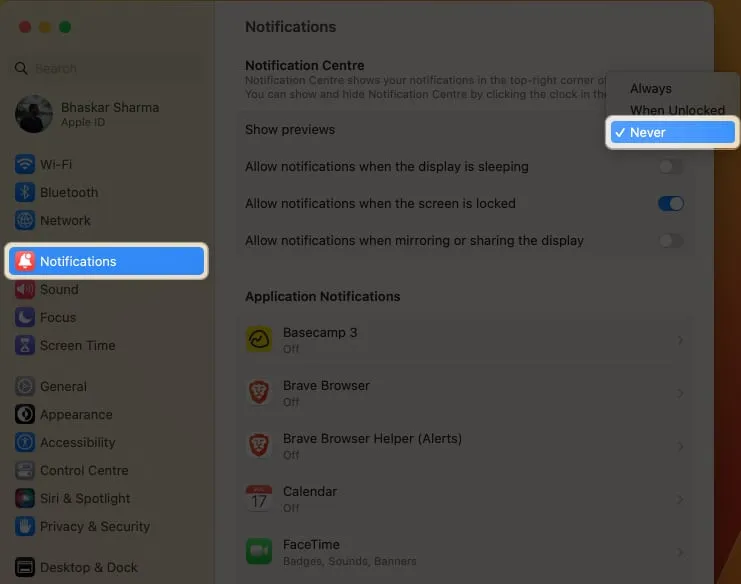
2. Poista käytöstä tietyn sovelluksen ilmoitukset Macissa
- Siirry Apple-logoon () → Valitse Järjestelmäasetukset .
- Napsauta Ilmoitukset → Valitse mikä tahansa sovellus .
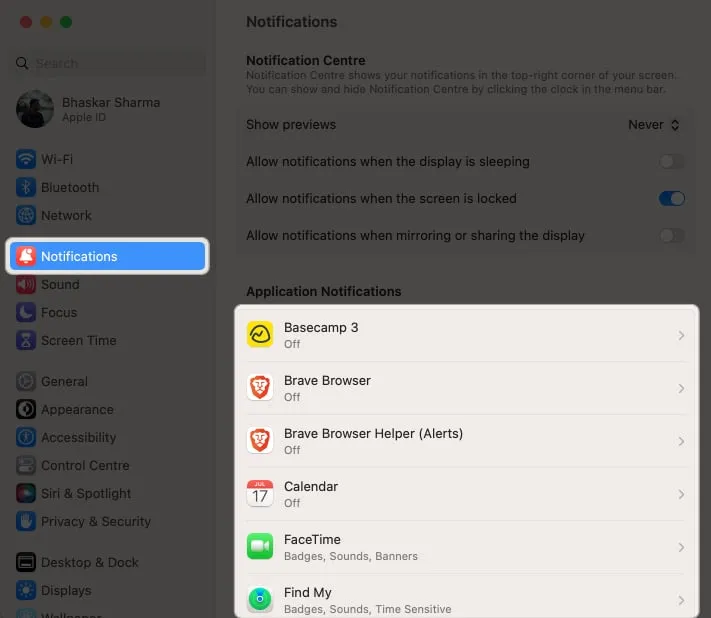
- Ota käyttöön Salli ilmoitukset .
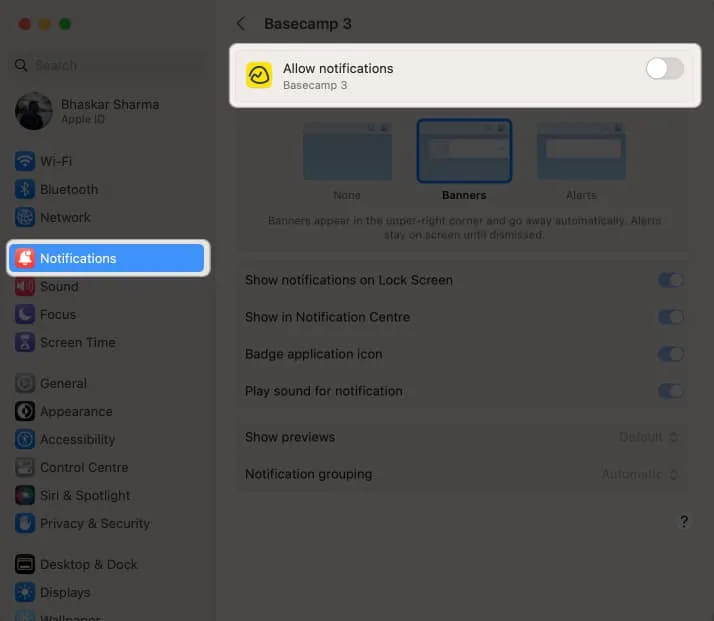
Voit myös hiljentää ilmoituksen tai poistaa sen käytöstä Lukitusnäytössä ja Ilmoituskeskuksessa.
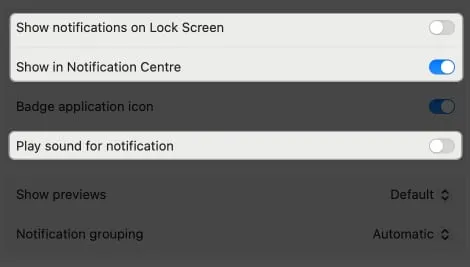
3. DND:n käyttöönotto ja ajoittaminen Macissa
Tarkennustila on loistava työkalu hiljentämään Macisi pysäyttämällä ilmoitukset. Voit käyttää samaan tarkoitukseen Macin ilmoituskeskuksen Älä häiritse -tarkennustilaa. Jos et ole varma, kuinka tämä tehdään, lue artikkelimme Älä häiritse -tilan määrittämisestä ja käytöstä Macissa .
4. Lopeta ilmoitukset, kun Mac on lepotilassa, lukittu tai jakaa näyttöä
- Napsauta Apple-logoa () → Järjestelmäasetukset → Ilmoitukset .
- Poista käytöstä ne, joita et halua alla olevasta luettelosta.
- Salli ilmoitukset, kun näyttö on lepotilassa
- Salli ilmoitukset, kun näyttö on lukittu
- Salli ilmoitukset, kun näyttö peilataan tai jaetaan
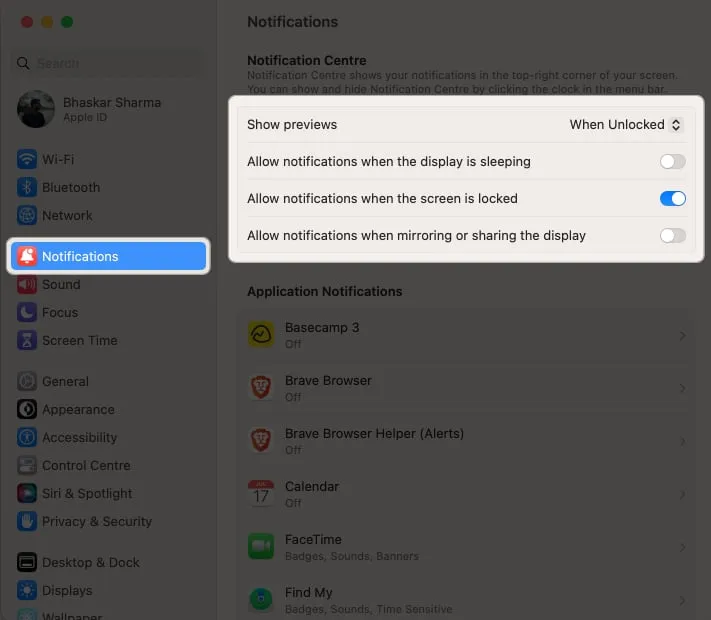
Sovellusten lisäksi muutamat verkkosivustot lähettävät myös push-hälytyksiä koko päivän. Voit myös poistaa nämä ilmoitukset käytöstä.
Poista verkkosivuston ilmoitukset käytöstä Macissa
- Avaa Safari → Valitse valikkoriviltä Safari → Valitse asetukset .
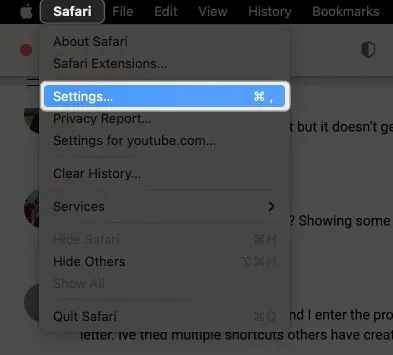
- Siirry kohtaan Verkkosivustot → Valitse vasemmasta ruudusta Ilmoitukset .
- Aseta kaikki avattavat valikot arvoksi Estä .

UKK
Voinko säätää aikaa, jonka Älä häiritse -tila on aktiivinen?
Kyllä, voit asettaa Älä häiritse -tilalle tietyn keston.
Kuinka pääsen nopeasti ”Älä häiritse” -määritykseen?
Voit käyttää ”Älä häiritse” -asetuksia suoraan ilmoituskeskuksesta.
Käärimistä…
Jos et halua poistaa ponnahdusviestejä käytöstä Macissasi, voit myös muuttaa niiden ääntä. Pehmeämmän äänen valitseminen saattaa kiinnittää huomiosi häiritsemättä nykyistä tehtävääsi. Joten mikä on päätöksesi? Kerro minulle kommenteissa!



Vastaa